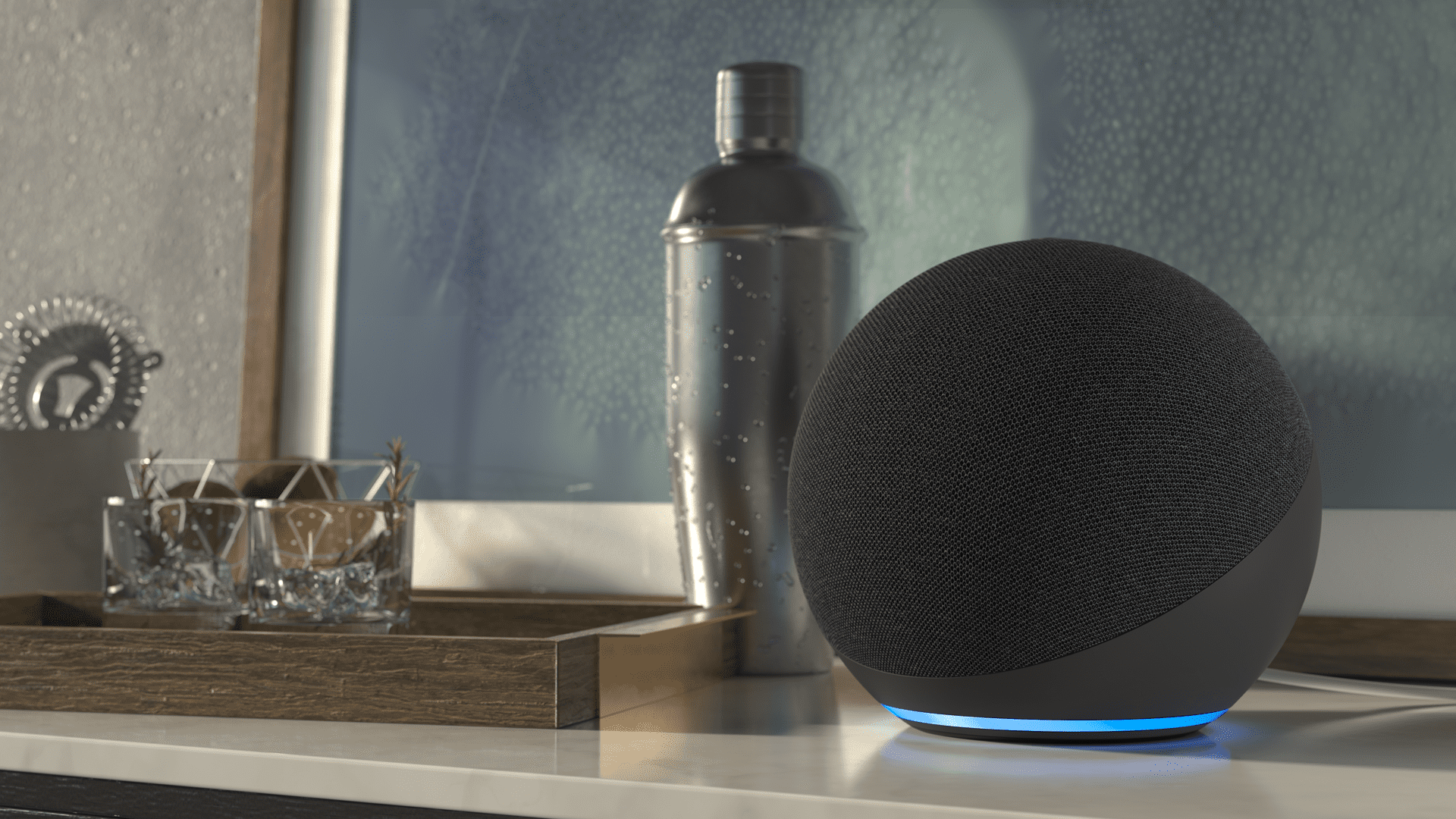Cara Mengotorisasi/Mencabut Otorisasi Mac dari iTunes Store di macOS Catalina

Dengan satu Apple ID, Anda dapat mengotorisasi hingga 5 komputer ke iTunes Store untuk mengakses semua musik, film, dan konten lainnya dengan mulus di seluruh perangkat. Jadi, apa pun komputer tepercaya yang Anda miliki, Anda dapat melakukan streaming film favorit dan mendengarkan daftar putar pilihan tanpa harus beralih dari perangkat ke perangkat. Tapi bagaimana Anda akan mengotorisasi Mac Anda sekarang sebagai Apple mematikan iTunes di macOS Catalina? Nah, raksasa teknologi itu memastikan bahwa matinya iTunes tidak mempengaruhi semua fungsi terkait termasuk yang penting ini. Jadi, apakah Anda siap untuk melisensikan salah satu Mac Anda untuk akses jukebox penuh, atau berencana untuk menjual / memberikan atau mengirim komputer Anda untuk diservis, ikuti saat saya menunjukkan bagaimana Anda dapat mengotorisasi atau membatalkan otorisasi Mac Anda untuk pembelian iTunes Store di macOS Catalina tanpa kerumitan.
Otorisasi atau Batalkan Otorisasi Mac untuk pembelian iTunes Store di macOS Catalina
Untuk memulai, saya ingin memberi tahu Anda tentang keseluruhan proses sehingga Anda dapat memahaminya dengan baik dari awal.
Jadi, apakah seluruh proses berfungsi tanpa iTunes?
Pertama-tama, kami akan memperlihatkan iTunes Store. Ya, Anda tidak salah dengar! Apple menyimpan perpustakaan media sedikit tersembunyi, tetapi Anda dapat dengan mudah membuatnya terlihat di aplikasi toko musik. Setelah itu selesai, itu akan menjadi bisnis seperti biasa. Sekarang setelah semuanya jelas, mari langsung ke analisis langkah demi langkah!
Tampilkan iTunes Store di Aplikasi Musik di macOS
- Meluncurkan aplikasi musik di Mac Anda.
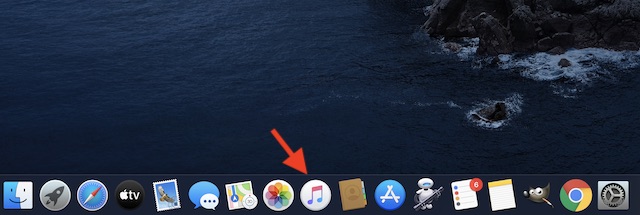
2. Sekarang klik Menu musik dan pilih Minat.
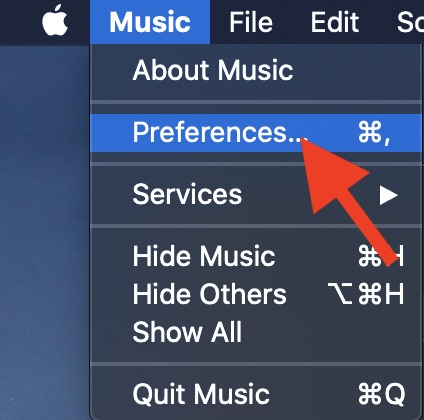
3. Pastikan bahwa gambaran tab dipilih. Kemudian centang kotak untuk Hanya terletak di sebelah kiri toko itunes. Lalu klik YA akhir.
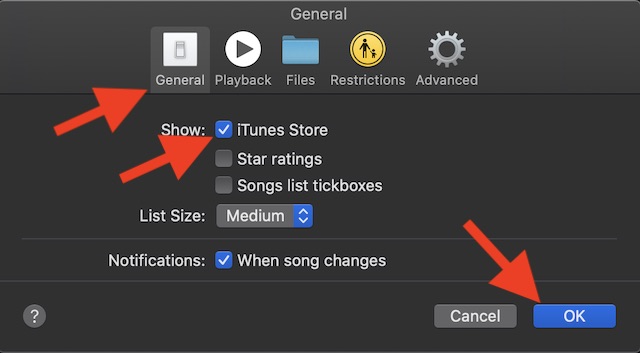
Mulai sekarang, iTunes Store akan muncul di sidebar aplikasi musik. Dengan demikian, Anda dapat mengakses semua konten Anda. Jika Anda ingin menyembunyikannya, kembali ke Preferensi Musik, lalu hapus centang pada kotak iTunes Store terakhir.
Otorisasi atau Batalkan Otorisasi Mac dari iTunes Store
- Meluncurkan Musik aplikasi di Mac Anda.
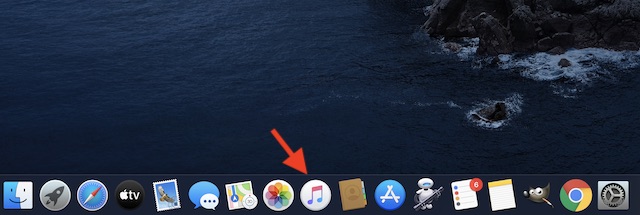
2. Sekarang klik Akun menu dan pilih Otorisasi.
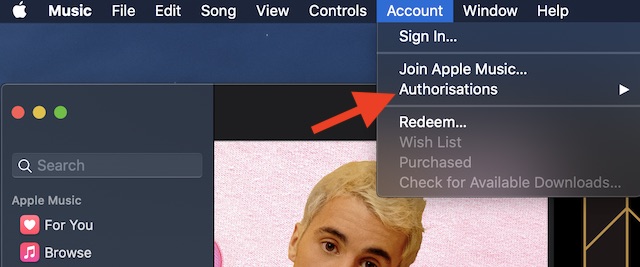
3. Selanjutnya, Anda memiliki dua opsi:

Otorisasi Komputer Ini: Pilih jika Anda ingin memberikan izin ke perangkat macOS ini. Kemudian, Masukan Anda Apple ID dan kata sandi. Lalu klik Otoritas Konfirmasi.
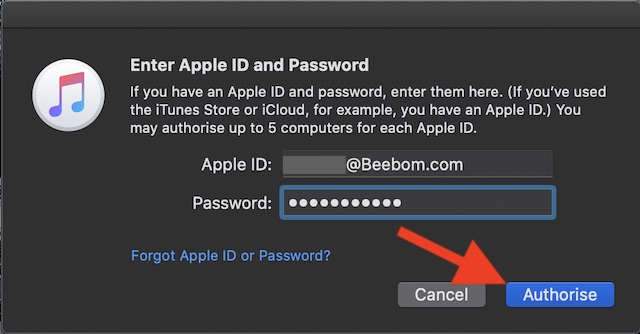
Batalkan Otorisasi Komputer Ini: Pilih untuk membatalkan otorisasi perangkat macOS ini. Kemudian, masuk Anda Apple Saya dan klik Batalkan otorisasi akhir.
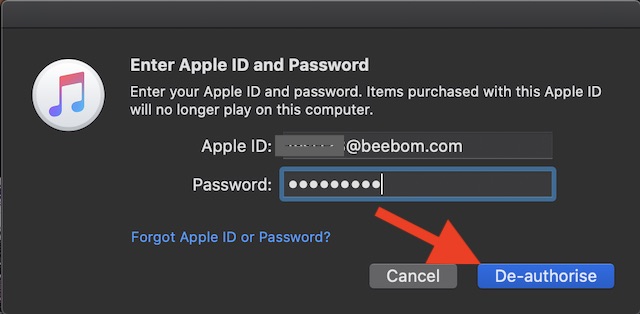
Lihat semua komputer resmi Anda di macOS Catalina
Anda juga dapat melihat semua komputer resmi Anda langsung dari aplikasi musik. Pastikan Anda masuk ke akun Anda.
- Membuka aplikasi musik di Mac Anda. Lalu klik Akun menu dan pilih Lihat akun saya.
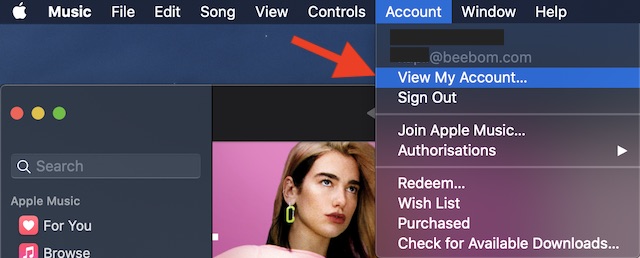
2. Anda sekarang mungkin diminta untuk masuk dengan Apple SAYA. Lakukan.
Di atas Halaman informasi akunPergilah Apple ringkasan ID. Sekarang mari kita periksa jumlah komputer Anda telah diotorisasi dengan Anda Apple SAYA.
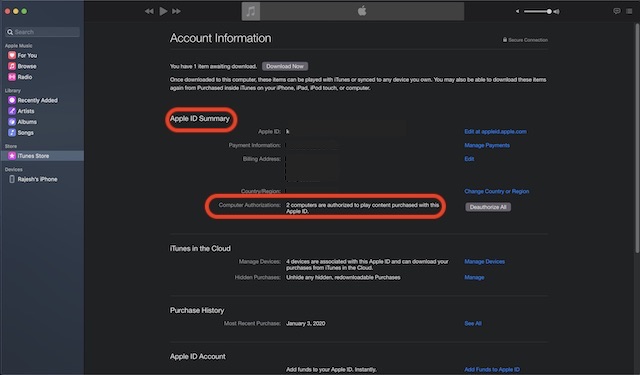
Ingatlah bahwa bagian ini tidak akan muncul jika Anda tidak mengotorisasi dua komputer atau lebih.
Batalkan otorisasi semua komputer
Jika Anda tidak lagi menggunakan komputer yang telah Anda otorisasi sebelumnya, Anda dapat membatalkan otorisasi semuanya sekaligus. Untuk melakukannya, klik Batalkan otorisasi semua pada halaman Informasi Akun dan konfirmasi.
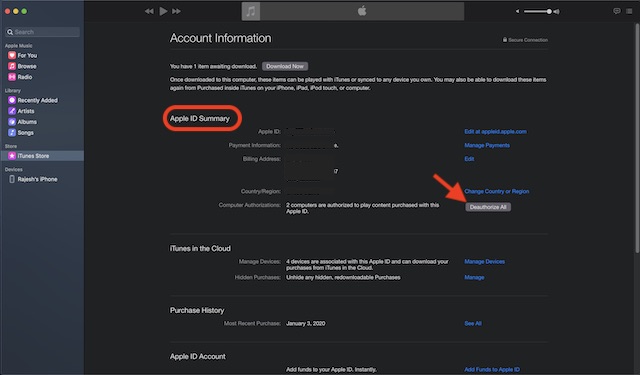
Note: macOS Catalina memungkinkan Anda melihat komputer resmi Anda dari Apple TV dan Apple Hal yang sama berlaku untuk aplikasi buku. Prosesnya cukup mirip.
Kelola Mac Resmi Anda dengan Mudah untuk iTunes Store
Jadi ini adalah cara yang tepat untuk mengelola semua Mac resmi untuk pembelian iTunes Store. Meskipun aplikasi musik baru mungkin tidak sefleksibel iTunes, aplikasi ini membuat pengelolaan musik lebih mudah berkat antarmuka yang rapi. Selain itu juga memudahkan proses import lagu. Belum lagi, opsi untuk disembunyikan Apple Musik dan bahkan akses ke 25 lagu teratas yang paling sering diputar mungkin menarik bagi mereka yang bukan penggemar layanan streaming Apple. Ngomong-ngomong, ada pertanyaan? Jangan ragu untuk melemparkannya di bagian komentar di bawah.